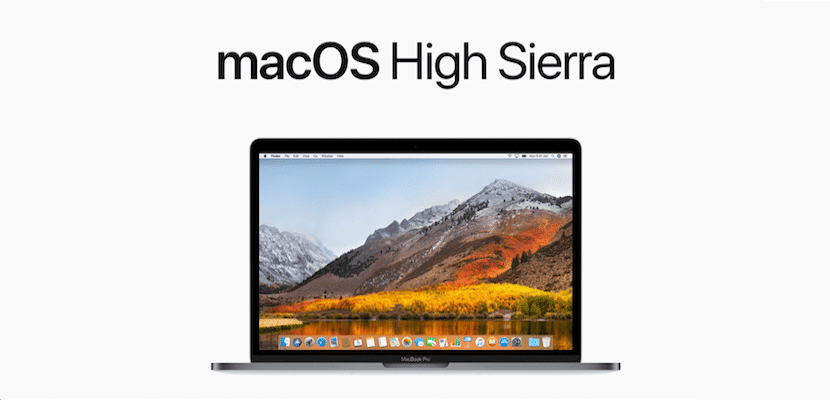
Binnen een paar dagen hebben we de definitieve versie van macOS High Sierra. Zoals we bij verschillende gelegenheden hebben opgemerkt, zal dit gebeuren op de 25e, maar met de Golden Master-versie, dat wil zeggen de definitieve versie, tenzij Apple op het laatste moment iets verandert, is er een incompatibiliteit ontdekt die weken geleden al besproken was. Het Fusion Drive-systeem staat het werken met APFS-bestanden niet toe. Aan de andere kant was dit tijdens de bèta's mogelijk. Apple heeft echter zelf in een verklaring de leiding gehad om het te verduidelijken. Maar het is niet nodig om alles ongedaan te maken en helemaal opnieuw te beginnen. Apple legt uit hoe:
De bètaversies van macOS High Sierra hebben het schijfformaat van de systemen gewijzigd en geconverteerd naar het nieuwe Apple-bestandssysteem. De eerste release van MacOS High Sierra ondersteunt het nieuwe bestandssysteemformaat van Apple, dat wordt ingesteld als het standaard opstartsysteem op Mac-systemen met 100% Flash-opslag. Als je een bètaversie van MacOS High Sierra hebt geïnstalleerd, is de Fusion-schijf van je Mac mogelijk geconverteerd naar het Apple-bestandssysteemformaat. Aangezien deze instelling niet compatibel is met de originele versie van MacOS High Sierra, raden we u aan de onderstaande stappen te volgen om terug te keren naar de vorige schijfindeling.
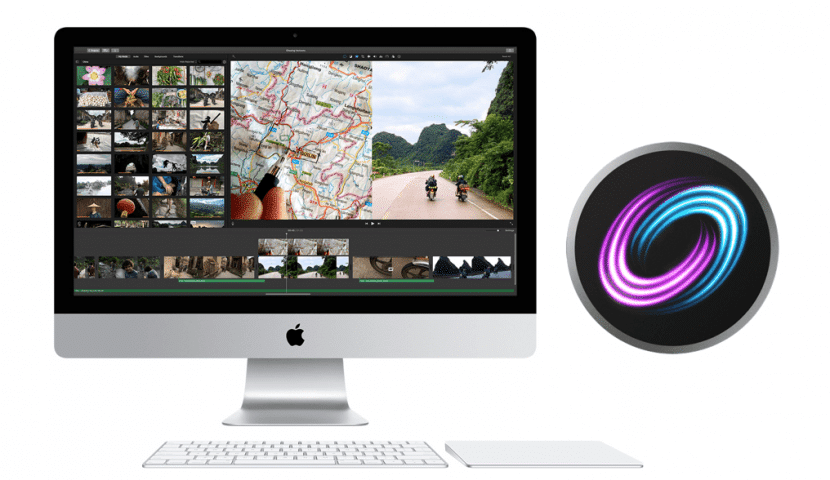
In de volgende link, Apple legt uit stap voor stap hoe u vanuit APFS terugkeert naar het HFS + -systeem. Samengevat.
- Maak een backup met Time Machine.
- Download de nieuwste versie van macOS High Sierra van de Mac App Store.
- Maak een uitvoerbaar met het besturingssysteem en de hulp van terminal. (niet moeilijk als je de stappen volgt)
- Nadat het is geïnstalleerd, selecteert u Schijfhulpprogramma van macOS-hulpprogramma's.
- kiezen Toon alle apparaten.
- Selecteer schijf waar uw besturingssysteem is geïnstalleerd.
- Klik op verwijderen en verander het formaat in MacOS Uitgebreid (journaled). Geef het een andere naam, zodat u niet in de war raakt.
- Weg met schijfhulpprogramma'so.
- kiezen Installeer macOS opnieuw en selecteer het volume gecreëerd in punt 7
- Ten slotte, wanneer u wordt gevraagd of u gegevens wilt migreren, kiest u de back-up gemaakt in punt 1
Nu heb je je Fusion Drive, 100% operationeel voor macOS High Sierra.
"Het is niet nodig om alles te doen en helemaal opnieuw te beginnen" ... niet natuurlijk ... je hoeft alleen maar een back-up te formatteren en terug te zetten (als je het hebt en kunt ...) xD
Serieus, wie deze artikelen? XD
Hoi. Ik weet niet of wat ik zeg recentelijk is veranderd, maar in ieder geval eerder zouden het formaat van macOS en dat van de Time Machine-kopie moeten overeenkomen. Als u dus bent overgeschakeld naar APFS en u moet terug naar HFS +, zou het kunnen worden begrepen dat de laatste kopie met APFS niet werkte. Ik bedoel, we zijn onze baan kwijtgeraakt sinds je bent overgestapt op APFS. Daarom is het niet nodig om helemaal opnieuw te beginnen »het betekent dat u geen werk van de afgelopen dagen verliest.
En wat beïnvloedt dit ons of welke problemen kunnen we hebben waarbij we een externe ssd gaan installeren op de imac 25 5k (eind 2015) ????
Waarom wil Apple ons in godsnaam altijd ingewikkeld maken om de tools te hebben om dat soort dingen op te lossen?